Comment modifier le nom d'entreprise qui apparaît sur mon compte Taleez ?
Qui peut utiliser cette fonctionnalité ?
🚀 Les comptes sur la formule Standard et Pro
👩💻 Les utilisateurs aux rôles d'Administrateurs
À la création de votre compte Taleez vous avez saisi un nom de société qui apparaît à plusieurs endroits. Vous avez la possibilité de le modifier, ainsi que d'autres éléments de votre image de marque. 🏢
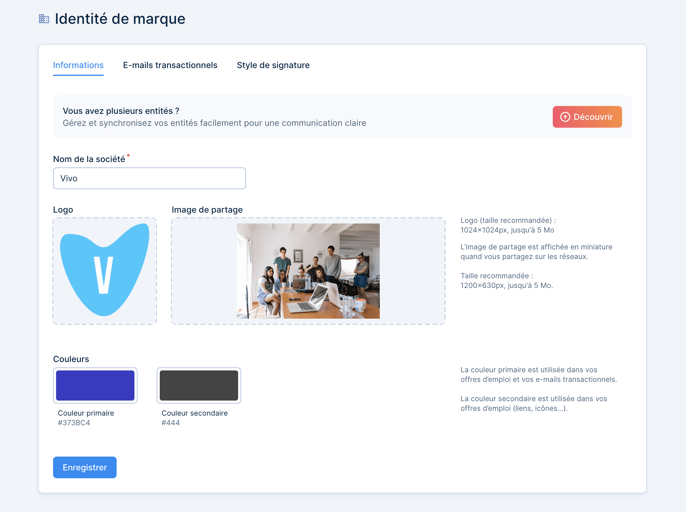
- Cliquez sur votre photo de profil en haut à droite, puis sur Réglages.
- Dans la rubrique Mon entreprise, sélectionnez la page Identité de marque, puis l’onglet Informations.
- Vous pouvez modifier les éléments suivants :
- Le nom de la société : il apparaîtra à plusieurs endroits dans les communications avec les candidats, notamment les e-mails envoyés aux candidats abonnés à l'alerte emploi (dans l’objet, le contenu et en tant qu’expéditeur), et dans le tableau de partage public de candidats (liste non exhaustive).
- Le logo : ce logo apparaît à plusieurs endroits, notamment la page de confirmation et de désinscription de l'alerte emploi, la page de confirmation et le formulaire de candidature spontanée, l'aperçu et la page offre de contrat.
- L'image de partage : elle est affichée en miniature lorsque vous partagez une offre sur les réseaux sociaux. Si besoin, vous pouvez la redimensionner ou la faire pivoter.
- Les couleurs : La couleur primaire est utilisée dans vos offres d’emploi et vos e-mails transactionnels et la couleur secondaire est utilisée dans vos offres d’emploi (liens, icônes).
- Le nom de la société : il apparaîtra à plusieurs endroits dans les communications avec les candidats, notamment les e-mails envoyés aux candidats abonnés à l'alerte emploi (dans l’objet, le contenu et en tant qu’expéditeur), et dans le tableau de partage public de candidats (liste non exhaustive).
- Enfin, cliquez sur le bouton Enregistrer, en bas de page.
